
今では自宅はもちろん、コンビニやカフェ、駅などの公共の場と多くのスポットでWi-Fi通信が使えるようになっています。スマホの通信量を抑えたい場合や、急ぎで仕事をしなければならないときに、サッとパソコンを広げてインターネット通信ができてとても便利なWi-Fi。しかし、セキュリティのことを意識している人はあまり多くはないのではないでしょうか。セキュリティ設定をしていないと、サイバー攻撃の被害を受けかねません。いま一度、Wi-Fiのセキュリティ設定を見直してみましょう。
この記事の目次
Wi-Fiセキュリティとは
安心安全なインターネット通信には、Wi-Fiのセキュリティ設定が欠かせません。セキュリティ設定が施されていないWi-Fiは、電波の届く範囲であれば誰もが接続することができる状態になります。他人がネットのタダ乗りをしたり、PC内のデータを閲覧することも可能になるため、個人情報漏洩など非常に危険な状態に。ご自身のWi-Fiにはセキュリティ設定が必須と言えます。
オープンネットワークとは
Wi-Fiのセキュリティが設定されていないものを「オープンネットワーク」と呼びます。空港やカフェ、駅や図書館などに設置されているもので、誰でも利用できるWi-Fi(フリーWi-Fi)のことを「オープンネットワーク」と呼びます。
誰でも接続できるというメリットがある一方で、オープンネットワークは通信の内容が暗号化されないため、通信の内容を誰でも見ることができてしまいます。安心安全な通信を行うためには、なるべくオープンネットワークには接続しないようにしましょう。
Wi-Fiにセキュリティが必要な理由
Wi-Fiにセキュリティを施す場合は、外部の通信回線をWi-Fiの電波に変換するWi-Fiルーターに施す必要があります。このWi-Fiルーターにセキュリティ対策がされておらず、誰でもアクセスができる状態になっていた場合、悪意を持った第三者がネットワーク内に侵入し、個人情報を抜きとってしまう可能性があります。
また、セキュリティがないWi-Fiルーターは誰でも無料で利用できるフリーWi-Fiの状態です。他人が勝手にWi-Fiルーターに接続してネット閲覧をしていたり、オンラインゲームをすることもできてしまいます。Wi-Fiルーターは接続機器が増えれば増えるほど、ネットの速度が低下してしまうため、勝手にWi-Fiルーターを使われると通信状況が悪くなってしまう可能性もあるのです。
不正アクセスからのWi-Fi保護方法
万一、他人が自宅のWi-Fiなどにアクセスしていることが分かった場合、ただちに以下の対策を講じましょう。
Wi-Fiルーターのパスワードを変更する
まずは、Wi-Fiルーター本体の管理パスワードを変更しましょう。設定する時は、簡単なパスワードではなく、英数字を組み合わせて予測されにくいパスワードを設定してください。
セキュリティレベルの高い暗号化方式で通信する
盗聴による個人情報の悪用や情報漏洩を防ぐために、通信を暗号化する必要があります。暗号化方式は、セキュリティーレベルの高いものを選ぶようにしましょう。セキュリティの種類は後述の「Wi-Fiセキュリティの種類」を参考にしてください。
ファームウェアを最新にアップデートする
あまり知られていませんが、Wi-Fiルーターは不定期でアップデート配信があります。定期的に最新データの有無を確認し、ファームウェア(ソフトウェア)は常に最新にしておきましょう。
最新のWi-Fiルーターには、自動で最新の状態にしてくれる自動アップデート機能が付いているモデルもあります。お使いのルーターに搭載されているか確認してみるのも良いでしょう。
セキュリティソフトを導入する
セキュリティソフトは常に通信を監視してくれるため、不正アクセスがあった場合や、ネットワーク通信に不審な点が見つかった場合に警告を表示してくれます。有料のセキュリティソフトを使用するのが一番安心ではありますが、スマホには各メーカーから無料で高品質のソフトが提供されているので、お好みのものをインストールしておきましょう。
VPN通信を活用する
VPN通信とは、第三者がスマホやパソコンの情報にアクセスするのを防ぐ技術のことです。VPN通信を使うと、インターネット上に仮想の専用線を構築し、特定の人だけしか利用できないようになります。万が一、Wi-Fiルーターのセキュリティを突破されたとしても、スマホやパソコンの情報にはアクセスできません。VPN通信は、スマホやパソコンなどの機器側から設定することができます。
Wi-Fiセキュリティの種類
Wi-Fiのセキュリティ規格は、「WEP」「WPA」「WPA2」の順でセキュリティ性が高くなっています。
WEP(Wired Equivalent Privacy)
「WEPキー」と呼ばれる固定の暗号化キーを登録する暗号化方式です。WEPは最も歴史が長いWi-Fiのセキュリティ規格ですが、構造がシンプルなため解読方法も広く出回っています。暗号化キーは変更されないため、もしも解析された場合、長期間に渡って通信を傍受される恐れがあります。現在は、WEPは3つのセキュリティレベルの中では最も低く、推奨されていません。
WPA(WiFi Protected Access)
WPAは、WEPに変わって誕生したセキュリティ規格です。通信中は一定時間ごとに暗号キーが自動変更される仕組みのため、WEPよりはセキュリティが強化されていますが、解読された事例も報告されているため、100%安全とは言い切れないでしょう。
WPA2
WPA2は、WPAのセキュリティ性をさらに強化した新しい規格です。現状では、最もセキュリティ性の高い規格であり、多くのWi-Fiルーターに採用されています。ルーターで行える簡単設定では、WPA2が標準で設定されるようになっています。
Wi-Fiセキュリティの暗号方式
暗号化方式とは、データを変換するために定めたルールのことを言います。Wi-Fiルーターには「TKIP」と「AES」の2種類があります。
TKIP
TKIPは「Temporal Key Integrity Protocol」の略で、一定時間おきに自動的に暗号化キーを変更する強力な暗号化方式です。もしも暗号化キーが解読されたとしても、次の通信では使用することができないため、セキュリティのレベルはかなり高いと言えます。
AES
AESは「Advanced Encryption Standard」の略で、通信中でも自動的に暗号化キーを変更し続けるため、TKIPよりもさらに強力な暗号化方式です。AESはアメリカ政府も採用しているほどセキュリティのレベルが非常に高く、現状解読は不可能とされています。
Wi-Fiセキュリティの設定方法
Wi-Fiのセキュリティ規格と暗号化方式は、Wi-Fiルーター側で設定することができます。最もセキュリティ性が高い組み合わせは「WPA2+AES」です。
ただし、古いWi-Fiルーターだと最新のセキュリティ規格が選択できない可能性もあります。Wi-Fiルーターを使用する際は、選択できるセキュリティが何かをまず確認し、その中から最もセキュリティ性の高い組み合わせを設定するようにしましょう。
公衆Wi-Fi(フリーWi-Fi)利用時の注意点
カフェやレストランなどで使うことのできる公衆無線LANは、出先や海外などで利用する際にとても便利です。しかし、利用時には注意をしないと知らないうちに情報を抜き取られていた、という被害に遭いかねません。やむを得ず利用する際は、以下の4つの点に気をつけましょう。
暗号化されているフリーWi-Fiを使用する
フリーWi-Fiには、パスワード入力を必要としない「野良Wi-Fi」が多く存在しています。野良Wi-Fiは、通信内容が暗号化されていないため、プライベートはもちろん、仕事で通信機器を接続する場合は、セキュリティが非常に弱いため絶対に使用しないようにしましょう。
暗号化されているアクセスポイントには、ネットワーク名の横に鍵マークがついています。利用する際には、暗号化キーを入力する必要があるので、見分けるときにWi-Fi接続画面で確認してください。
「https」のサイトだけ利用する
ブラウザでネットを閲覧する際は、URLを確認して「https://~」から始まるURLのサイトにアクセスするようにしましょう。「http://~」はセキュリティが施されていないため、危険です。
最近のブラウザは「https://」を標準としているため、違う場合には警告を表示してくれるものもあります。
Wi-Fiに自動接続する設定にしない
スマホのWi-Fi設定で「Wi-Fiを見つけたら自動接続する」設定にしている場合は、スマホがアクセスポイントを見つけると、フリーWi-Fiにも接続しようとしてしまいます。知らないうちにフリーWi-Fiに接続してネット通信していた、ということもよくありますので、設定を見直しておきましょう。
「VPN」を利用する
VPN(Virtual Private Network)を導入すれば、フリーWi-Fi利用時の通信を暗号化できます。VPNは仮想的にプライベートネットワークを作って盗聴やのぞき見、サイバー攻撃を防ぐための技術です。完全なセキュリティが構築できるわけではありませんが、安全性がアップする可能性があります。
iOSでは設定の「一般」→「VPN」と進んで「VPN Gate」という筑波大学が実施しているVPNサービスを無料で利用することができます。Androidでも設定から「無線とネットワーク」→「VPN」と進んで同様の設定が可能です。
また、AppleストアやGoogle Storeで「VPN」と検索すると専用アプリが見つかります。無料のアプリもありますが、VPNアプリ自体も信頼性の高いものを使用するようにしましょう。
VPNのアプリ
フリーWi-Fiプロテクション(トレンドマイクロ)
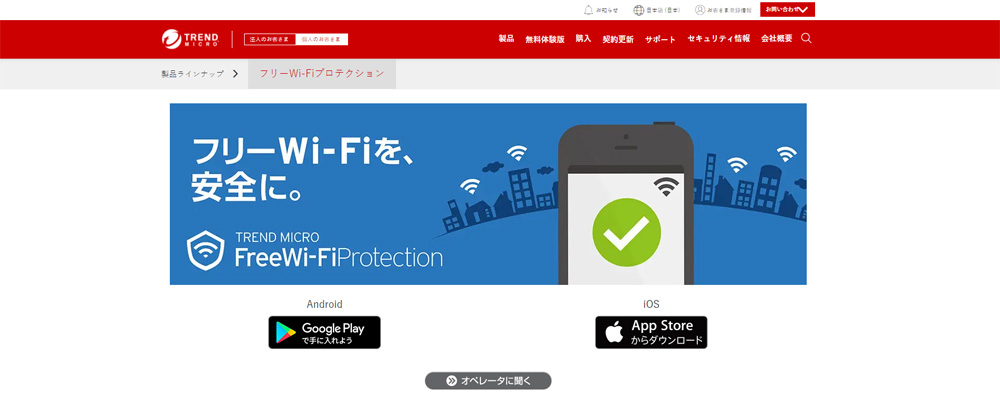
https://www.trendmicro.com/ja_jp/forHome/products/fwp.html
トレンドマイクロが提供しているアプリです。年額2,954円(税込)の有料ですが、7日間は無料お試しできます。ユーザーインターフェースはとてもシンプルで、アプリをインストールした状態でWi-Fiに接続すると「これは信頼できるWi-Fiですか?」と質問されます。外出先の無料Wi-Fiならば「いいえ(信頼しない)」を選択すれば、あとは自動でVPNがオン/オフされます。対象Wi-Fiの通信圏外に出れば、VPN通信もオフになります。
ノートンWi-Fiプライバシー(シマンテック)
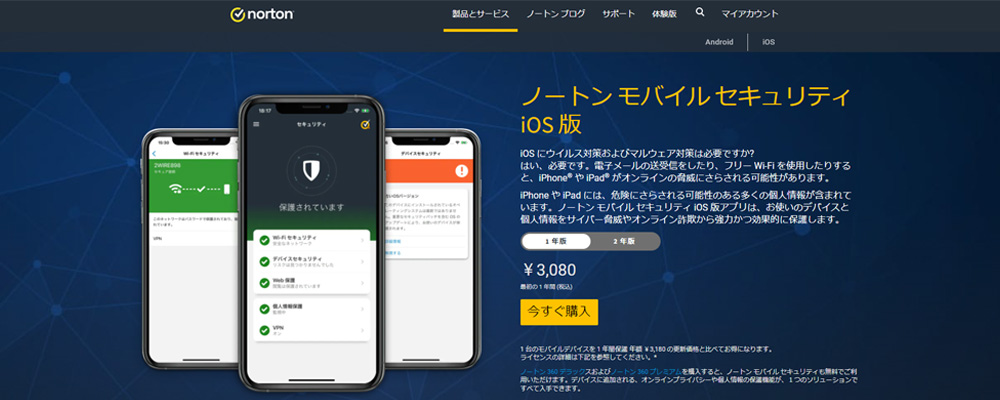
https://jp.norton.com/products/norton-secure-vpn
株式会社シマンテックが提供するアプリで、年額3,280円(税込)で利用可能です。ノートンWi-Fiプライバシーは、Wi-Fi接続以外に、たとえモバイル通信であっても極力VPN接続を維持しようとしてくれます。VPNのオン/オフはアプリ上のボタンから切り換え可能です。
対策をしてもフリーWi-Fiは危険
暗号化されているフリーWi-Fiであっても、ほとんどの場合、暗号化キーは何らかの形で公開されています。暗号化キーがわかれば接続できてしまうので、暗号化されていないのと同じように通信内容が解読可能となり、実質的な危険度は大きく変わりません。とくに、飲食店などでSSIDと暗号化キーどちらも貼り出されているようなWi-Fiは、注意が必要です。
よくある質問
iPhoneで暗号化されているフリーWi-Fiだけに接続するには?
iOS端末には、WEPで暗号化されたアクセスポイントに接続しようとすると、「セキュリティに関する勧告」というメッセージが表示されます。セキュリティレベルの低いものを検知して表示しているので、参考にすると良いでしょう。Androidの場合は端末によって異なりますが、多くの場合「Wi-Fi」のネットワーク名の下にどの暗号化方式が用いられているか表示されます。
なお、WindowsではタスクトレイのWi-Fiアイコンをクリックし、「ネットワーク設定」を選択すると「セキュリティの種類」を確認することができます。
フリーWi-Fi以外でインターネット接続をするには?
外出先では、モバイル回線を利用する「テザリング」や、モバイルWi-Fiルーターの利用がおすすめです。
まとめ
Wi-Fiは、いまや私たちの生活になくてはならない存在ですが、ネットに繋がるということは「サイバー攻撃を受けることもある」ということを忘れてはなりません。1度ネットワーク内に侵入されると、甚大な被害に遭う場合もあるため、外出先では「安全な通信かどうか?」をなるべく確認してから接続することをおすすめします。





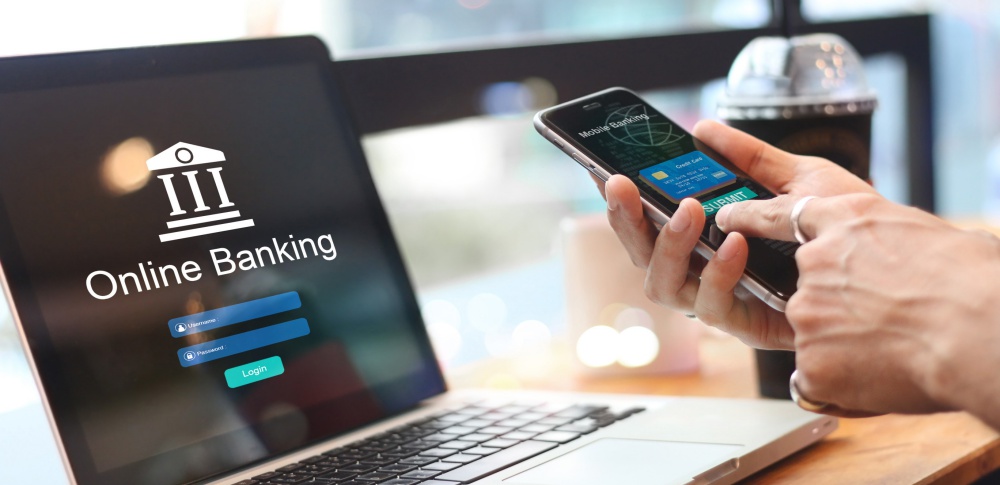
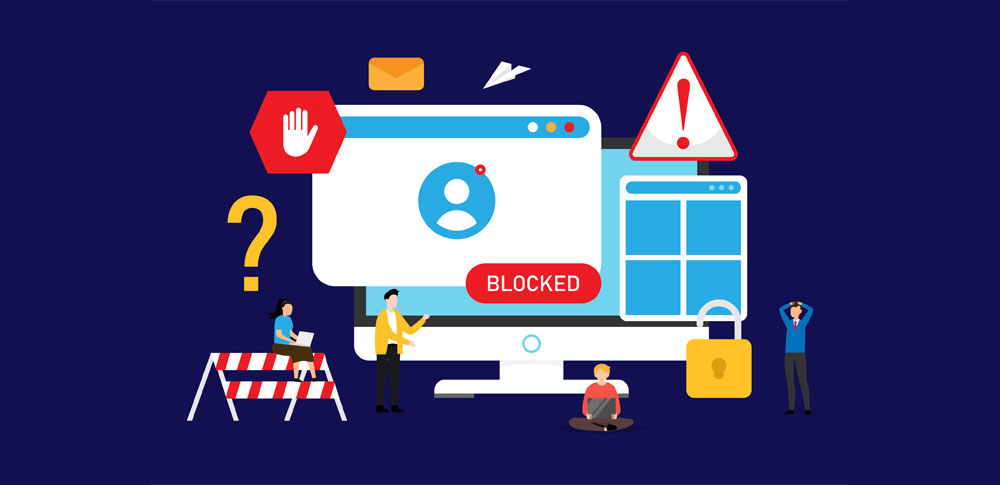





























![中小企業の情報瀬キィリティ相談窓口[30分無料]](/wp-content/uploads/2023/07/bnr_footer04.png)


